Как скачать приложение недоступное в стране
На заре своего появления, Интернет и информационные технологии были призваны стереть все границы, но сейчас мы, к сожалению, всё чаще наблюдаем обратный процесс. Приходится регулярно сталкиваться с различными ограничениями в Сети (например, в магазинах, где доступность программ подчас зависит от местоположения покупателя), и на самих мобильных устройствах, когда программы отказываются работать по надуманным причинам. В сегодняшней статье мы расскажем, как преодолеть эти ограничения.
Обход ограничений в Интернете
В этом разделе мы расскажем, как установить на смартфон недоступные для вашего региона приложения, а также как сменить местоположение на фиктивное.
Установка программ вручную
Наиболее простой способ решить проблему со скачиванием программ, недоступных в вашем регионе, — установить их вручную из apk-файла. Перед этим не забудьте активировать пункт «Неизвестные источники» в разделе «Экран блокировки и защита» настроек вашего устройства.


При поиске apk-файлов мы советуем использовать только надёжные ресурсы, поскольку с иных нередко распространяется различное вредоносное ПО. Другой недостаток описанного метода — отсутствие обновлений программ. Но, к счастью, есть более совершенные способы установки недоступных приложений.
Использование аккаунтов других стран
В Google Play регион пользователя определяется не только по месту регистрации аккаунта, но и при каждом входе в магазин приложений. Это означает, что необходимо не только сменить местоположение для создания новой учётной записи, но и делать это каждый раз, когда вы хотите скачать недоступную в вашем регионе программу.
Однако всё это не так сложно, как кажется на первый взгляд. Вам лишь потребуется приложение TunnelBear, которое умеет открывать VPN-соединение к серверам во многих странах мира. За большие объёмы трафика в TunnelBear придётся платить, но бесплатных 500 МБ в месяц хватит для скачивания большинства приложений.
TunnelBear VPN
TunnelBear, LLC
Уже скачали: 7439 пользователей
После установки TunnelBear и несложной регистрации вам достаточно указать нужное место на карте. Естественно, это должен быть регион, в котором нужная программа доступна для скачивания.




Не отключая TunnelBear, откройте Google Play и выберите только что созданный аккаунт в боковом меню. Теперь вам осталось установить нужную программу. После этого TunnelBear можно отключить, но помните, что для загрузки другого недоступного приложения под вашим новым аккаунтом VPN-соединение придётся активировать снова.

Обход ограничений на устройстве
Иногда палки в колёса вставляют не онлайн-сервисы, а разработчики ПО, из-за чего функциональность программ на вашем гаджете может быть ограничена при отсутствии на то объективных причин. В этом разделе мы расскажем, как заставить смартфон использовать все его возможности.
Скачивание неподдерживаемых приложений
Если вы видите в Google Play надпись «Приложение не поддерживается на вашем устройстве», проблема кроется, скорее всего, в отсутствии поддержки устройством запрашиваемых программой функций или аппаратной несовместимости. Часто решить эту проблему можно, заставив устройство «притвориться» каким-нибудь флагманом, на которые, как правило, магазины не «ругаются».
Для этого вам потребуются права суперпользователя и приложение Market Helper, которое автоматизирует процесс «подмены». В Google Play этой программы нет, но её можно бесплатно скачать с официального сайта и установить вручную. Интерфейс у приложения одностраничный и устроен максимально просто: в разделе Device необходимо выбрать желаемый тип устройства (смартфон, планшет или телевизор) и одну из предлагаемых моделей. В разделе Operator, при необходимости, можно выбрать оператора сотовой связи. После этого остаётся только нажать на кнопку Activate, предоставить программе root-доступ и перезагрузить аппарат. Теперь можно смело открывать Google Play и скачивать неподдерживаемые программы.

Подмена графического ускорителя
В случае с играми часто встречается другая ситуация: при запуске игры не происходит автоматического определения GPU, в результате чего качество графики понижается до минимума. Чаще всего так бывает с малоизвестными графическими ускорителями, которые, тем не менее, могут иметь достаточно высокую производительность. Решение этой проблемы — фиктивное изменение модели GPU, в чём вам поможет приложение GLTools. Как и Market Helper, оно требует права суперпользователя. При первом запуске программы выберите плагин Default/None и отметьте галочками два пункта внизу, после чего нажмите кнопку «Установить» и подтвердите root-доступ. Ваш аппарат автоматически перезагрузится.

Снова откройте GLTools и выберите приложение, для которого необходимо подменить GPU. Прокрутите настройки до раздела «Имя GPU» и нажмите на кнопку «Применить шаблон», после чего выберите в открывшемся списке нужный пункт. Теперь вы можете протестировать игру и, если результат вас не удовлетворил, попробовать выбрать другой графический ускоритель или процессор.



Помимо подмены GPU, GLTools содержит множество других настроек для изменения графики в играх, но изменять их следует с большой осторожностью и уж точно не вслепую — неправильная комбинация может привести к неработоспособности устройства вплоть до необходимости перепрошивки или восстановления через Recovery.
Перенос любых программ на карту памяти
Ещё одно искусственное ограничение, которое разработчики нередко добавляют в свои приложения — запрет переноса на карту памяти. На скриншотах ниже вы можете увидеть страницы двух приложений в настройках, для одного из которых доступен перенос на карту памяти, а для другого — нет. Несмотря на то, что сейчас даже бюджетные смартфоны имеют минимум 8 ГБ внутренней памяти, она всё так же может заканчиваться, особенно если загружать на устройство игры. Чтобы перенести часть программ на карту памяти, вам понадобятся права суперпользователя, приложение Link2SD и наша инструкция.


Link2SD поддерживает два способа переноса приложений на карту памяти. Первый способ, App2SD, задействует стандартный механизм Android даже в том случае, если в обычных настройках смартфона кнопка неактивна. Этот способ максимально прост (достаточно найти программу в списке и нажать кнопку переноса), но ненадёжен: при таком переносе некоторые приложения (особенно виджеты) могут перестать работать. Кроме того, App2SD переносит только часть файлов программ.


Второй способ, Link2SD, чуть более сложный и требует предварительной подготовки. Перед его использованием вам необходимо создать на карте памяти второй основной (primary) раздел и отформатировать его в файловой системе ext3. Для этого воспользуйтесь ПК с ОС Windows и бесплатной утилитой Minitool Partition Wizard, которую можно скачать с официального сайта. Вы можете самостоятельно решить, форматировать карту памяти перед дальнейшим выполнением инструкции или нет, но, в любом случае, мы рекомендуем сделать резервные копии важных файлов.
После запуска программы, выберите в списке нужный накопитель и нажмите кнопку Move/Resize. В открывшемся окне в поле Unallocated space after введите в мегабайтах размер раздела, на который планируете переносить программы.

После создания дополнительного раздела, нажмите правой кнопкой мыши по пункту (unallocated) на диаграмме и выберите пункт Create. В появившемся диалоговом окне, предупреждающем о невозможности использовать второй раздел в Windows, нажмите Yes.

В пункте File system открывшегося окна выберите пункт Ext3 и нажмите ОК.

Нажмите правой кнопкой мыши по только что созданному разделу и выберите пункт Set partition as primary.

Вернувшись в главное окно, нажмите кнопку Apply и подтвердите своё желание внести изменения нажатием кнопки Yes в диалоговом окне.

После того, как раздел будет создан, а карта памяти снова вставлена в устройство, необходимо вновь открыть Link2SD. В боковом меню программы выберите пункт «Пересоздать скрипт монтирования». Появится окно, в котором необходимо указать нужный тип файловой системы (ext3). Если появится ошибка, снова вызовите это окно и выберите тип ext2.

Теперь вы можете открыть любую программу из списка и нажать кнопку «Сослать». Фактически, при этом произойдёт следующее: физически файлы будут перенесены на карту памяти, а там, где они раньше находились в памяти устройства, будут созданы символические ссылки (симлинки) на их новое местоположение. Бесплатная версия Link2SD не позволяет переносить файлы данных, но и без них выигрыш будет достаточным, а при желании вы можете приобрести полную версию программы.


Если вы захотите перенести приложение обратно в память смартфона, для этого достаточно нажать кнопку «Вернуть».
Заключение
Мы рассказали, как вы можете обойти наиболее распространённые ограничения, которые зачастую искусственно создаются разработчиками программ и сервисов. Иногда на то есть правовые причины, иногда технические, но в некоторых случаях подоплёка того или иного решения остаётся совершенно неочевидной. К счастью, современные смартфоны пока ещё позволяют пользователю взять всё управление системой в свои руки и обойти большинство таких препятствий. Напишите, с какими ещё ограничениями вы сталкивались при использовании своих гаджетов, и сумели ли их обойти?
Автор текста: Владимир Терехов
Какие приложения можно скачивать, несмотря на ограничения
Обратите внимание: ни один из перечисленных способов не позволяет устанавливать платные программы бесплатно.
Приложения, недоступные в вашей стране
Вы наверняка замечали, что некоторые популярные программы не отображаются в той или иной стране. Это происходит, если разработчик вводит региональные ограничения.
Программы, несовместимые с вашим устройством
Иногда Google Play не разрешает скачивать приложение, объясняя это несовместимостью с вашим гаджетом. Но во многих случаях оно может спокойно работать на этом устройстве. А ограничение выводится только потому, что так решил разработчик. Возможно, таким образом он просто перестраховался, поскольку не было времени протестировать программу на всех аппаратах.
Программы, удалённые из Google Play
Если программу удалили по какой‑либо причине из Google Play, её уже нельзя скачать обычным способом. Кроме того, магазин не позволяет устанавливать старые версии приложения. А этот вариант может пригодиться, если из какой‑нибудь программы пропадут важные функции и вы захотите их вернуть.
Как загрузить недоступные приложения
Перечисленные ограничения можно обойти с помощью VPN и специальных загрузчиков приложений. У каждого варианта есть свои плюсы и минусы. Рассмотрим их подробнее.
Как скачивать приложения из Google Play через VPN
Этот способ позволяет обходить только региональные ограничения. Зато он самый удобный и безопасный для этой задачи.
Благодаря VPN Google Play будет считать, что вы находитесь в другой стране. В результате сервис откроет доступ к нужному приложению.
Чтобы скачать программу, недоступную в вашем регионе, установите Android‑версию любого VPN. Запустите её и подключитесь к серверу другой страны. Лучше всего выбирать страны Западной Европы и США, так как в них доступны почти все приложения. После этого зайдите в Google Play и скачайте программу обычным способом.
Если приложение не появится, попробуйте сменить сервер. Если не поможет, закройте Google Play и почистите его кеш. Для этого откройте список установленных приложений в настройках аппарата и найдите в нём Google Play. Нажмите на приложение и воспользуйтесь функцией очистки кеша. После этого снова попробуйте скачать нужную программу.
Когда закончите, можете выключить VPN.
Как скачивать приложения с помощью специальных загрузчиков
Этот способ позволяет обходить почти любые ограничения Google Play. Единственное — он не подходит для скачивания платных программ.
Но вам стоит знать о возможных рисках. Загрузчики скачивают приложения из сторонних источников. Поэтому установленная таким образом программа может содержать вирусы или даже повредить ваше устройство. Google Play никакой ответственности за неё не несёт.
Мы перечислим только известные загрузчики, которым доверяют миллионы пользователей. Но рисковать или нет — решать вам.
Откройте в мобильном браузере любой из этих сайтов: APKMirror, APK Pure или Evozi. Работают они примерно одинаково. Но первые два загрузчика, помимо новых версий приложений, позволяют скачивать и старые.
Найдите нужную программу через форму поиска и скачайте APK‑файл. Это установщик, который распакует её на устройстве. Если выбрали Evozi, вместо названия в форму нужно вставить ссылку на страницу приложения из Google Play.
Нажмите на скачанный файл и дождитесь, пока он не распакует приложение. Если устройство сообщит, что запрещает браузеру устанавливать другие программы, нажмите «Настройки» и дайте разрешение.
Если кнопка «Настройки» не появляется, что возможно в старых версиях Android, откройте настройки устройства. Перейдите в раздел, связанный с безопасностью, и разрешите здесь установку из сторонних источников.
Затем вернитесь к скачанному APK‑файлу: нажмите на него и следуйте инструкциям установщика. Через несколько секунд приложение будет готово к использованию.
Этот материал впервые был опубликован в феврале 2015 года. В апреле 2020‑го мы обновили текст.
При установке или запуске некоторых приложений из магазина Google Play иногда возникает ошибка «Недоступно в вашей стране». Эта проблема связана с региональными особенностями ПО и без дополнительных средств избежать ее невозможно. В настоящей инструкции мы рассмотрим обход подобных ограничений через подмену сведений о сети.
Ошибка «Недоступно в вашей стране»
Существует несколько вариантов решения проблемы, однако мы расскажем только об одном из них. Данный метод является наиболее оптимальным в большинстве случае и куда больше гарантирует положительный результат, чем альтернативы.
Шаг 1: Установка VPN
Сначала придется найти и установить VPN для Android, выбор которого на сегодняшний день может стать проблемой из-за широкого разнообразия. Мы уделим внимание только одному бесплатному и достаточно надежному ПО, загрузить которое можно по ссылке ниже.
-
Скачайте приложение со страницы в магазине с помощью кнопки «Установить». После этого его нужно открыть.







Учтите, бесплатный вариант Hola несколько ограничен в плане предоставляемых функций и условий обслуживания. Дополнительно можете ознакомиться с еще одним руководством на нашем сайте по настройке VPN на примере другого приложения.
Шаг 2: Редактирование аккаунта
Помимо установки и настройки VPN-клиента также необходимо внести ряд изменений в параметры учетной записи Гугл. Для продолжения к аккаунту должен быть прикреплен один или несколько способов оплаты через Google Pay, иначе информацию откорректировать не получится.
-
Откройте главное меню Google Play и перейдите на страницу «Способы оплаты».




Этот этап исправления рассматриваемой ошибки можно закончить и переходить к следующему шагу. Однако дополнительно не забудьте внимательно перепроверить все данные, чтобы избежать повторения инструкции.
Шаг 3: Очистка кэша Google Play
Следующий этап заключается в удалении информации о ранней работе приложения Google Play через специальный раздел настроек на Android-устройстве. В то же время не следует заходить в маркет без использования VPN, чтобы исключить вероятность появления тех же проблем.
-
Откройте системный раздел «Настройки» и в блоке «Устройство» выберите пункт «Приложения».




Этот этап является последним, так как после проделанных действий вам будут доступны все приложения из магазина.
Шаг 4: Скачивание приложения
В этом разделе мы рассмотрим лишь несколько аспектов, позволяющих проверить работоспособность рассмотренного метода. Начать следует с проверки валюты. Для этого с помощью поиска или по ссылке откройте страницу с платным приложением и проверьте валюту, в которой вам предоставляется продукт.

Если вместо рублей отображаются доллары или другая валюта в соответствии со страной, указанной в настройках профиля и VPN, все работает правильно. Иначе придется перепроверять и повторять действия, как мы упоминали ранее.

Теперь приложения будут отображены в поиске и доступны для покупки или скачивания.

В качестве альтернативы рассмотренному варианту можете попробовать найти и скачать приложение, ограниченное на Плей Маркете региональными особенностями, в виде APK-файла. Отличным источником ПО в подобном виде выступает интернет-форум 4PDA, однако это не гарантирует работоспособность программы.

Отблагодарите автора, поделитесь статьей в социальных сетях.

Однако, что делать, если, например, вам ну очень важно установить на свое устройство под управлением Android, например, какую-то игру, релиз которой вы ждали несколько месяцев? В данной статье мы расскажем вам, как вы можете преодолеть этот региональный барьер и получить доступ к желаемому контенту в Google Play. Причем, нужно указать, что все рассматриваемые нами способы будут абсолютно легальными, так что переживать вам не о чем.
«Недоступно в вашей стране» Google Play: как обойти?
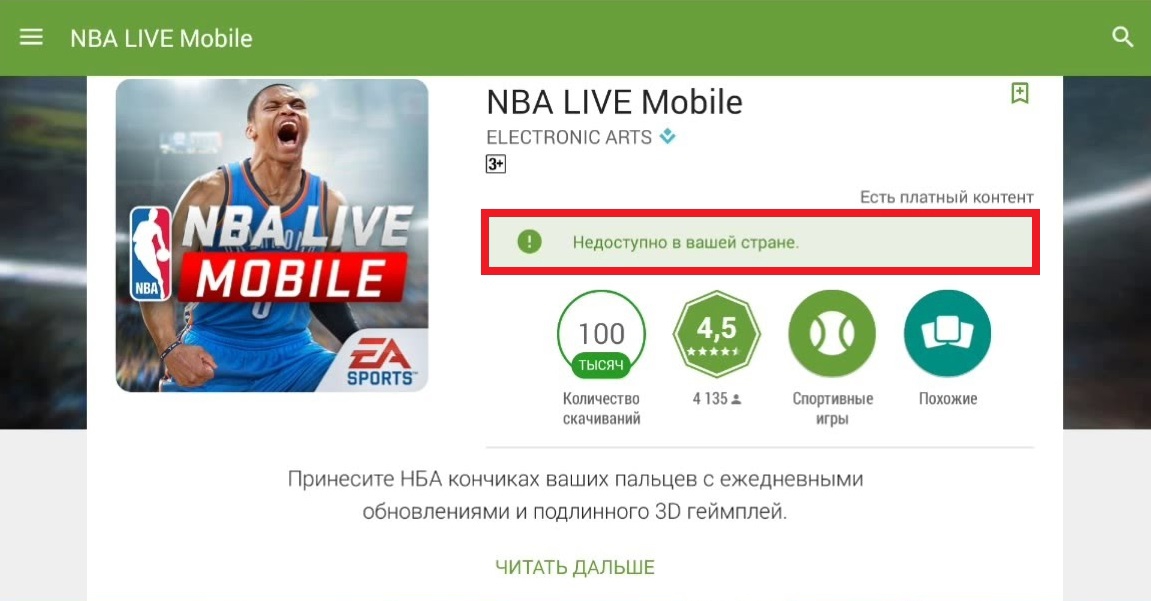
Разумеется, не переезжать же в другую страну ради того, чтобы загрузить нужный контент из Google Play, верно? Конечно, если только у вас нет безграничных финансов, чтобы постоянно пересекать границу. Однако, существует небольшой трюк, который заставит фирменный магазин цифровых благ Google думать, что вы находитесь в совершенно ином государстве, что, естественно, дарует вам доступ к желаемому контенту.
Однако, одним VPN все не обойдется. Не стоит забывать, что в Google Play также необходимо указать адрес, по которому будет выставляться счет после оплаты вашей банковской карточкой. Однако, давайте не будет забегать вперед и разберем все по порядку. Итак, для начала вам понадобится использовать VPN на своем устройстве. К счастью, в том же Google Play находится огромный ассортимент из различных сервисов, которые предоставят вам доступ к своей виртуальной приватной сети.
Итак, откройте приложение Google Play, а затем пройдите в секцию «Способы оплаты». Тут вам понадобится выставить адрес, по которому будет выставляться счета по покупке в Магазине. Как правило, практически все пользователи в Интернете, которые пользуются этой хитростью, используют какой-то американский адрес. Не бойтесь указывать какой-то адрес в настройках, так как вы всегда сможете сменить его обратно на свой, если возникнет такая необходимость. Например, популярностью пользуется адрес российского посольства в Вашингтоне.
Давайте используем его адрес на нашем примере. Выставьте в настройках своего профиля следующую информацию о месте проживания:
Закончив с выставление адреса российского посольства, теперь вам необходимо перейди в Центр платежей. Тут вам понадобится выставить страну и индекс, на которую будет выставляться счет за ту или иную покупку. В качестве страны выберите США, а в качестве индекса значение 20007.
Мы надеемся, что данный материал помог вам разобраться в ситуации. Если наткнетесь на какое-то приложение или контента в Google Play, который недоступен в вашей стране, то теперь вы знаете, что и как нужно делать.
Читайте также:


